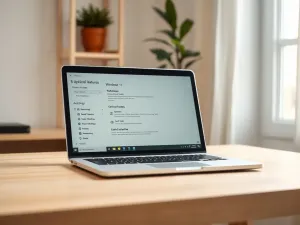Błąd „critical process died” w Windows 10 może być frustrujący, ale nie musi oznaczać końca Twojego systemu. W artykule poznasz objawy, przyczyny oraz skuteczne metody naprawy tego problemu, w tym uruchamianie w trybie awaryjnym i diagnostykę sprzętu. Dowiedz się, jak przywrócić pełną funkcjonalność swojego komputera i uniknąć przyszłych kłopotów!
Czym jest błąd critical process died?
Błąd CRITICAL_PROCESS_DIED w systemie Windows 10 to poważny problem związany z nieoczekiwanym zakończeniem działania kluczowego procesu systemowego. Takie zachowanie prowadzi do wyświetlenia niebieskiego ekranu śmierci (BSOD), co w rezultacie skutkuje nagłym resetowaniem komputera. Jest to jedna z bardziej frustrujących sytuacji dla użytkowników, ponieważ utrudnia dostęp do normalnego trybu pracy systemu i wymaga podjęcia konkretnych działań naprawczych.
Ten błąd jest jednym z wielu, które mogą wystąpić w systemie Windows, jednak jego natura wskazuje na głębszy problem z plikami systemowymi. W większości przypadków oznacza to, że system operacyjny nie jest w stanie prawidłowo funkcjonować bez udziału komponentu, który przestał działać. Może to być wynikiem uszkodzenia plików systemowych, błędnych sterowników lub problemów związanych z urządzeniami sprzętowymi.
Objawy błędu critical process died
Objawy błędu CRITICAL_PROCESS_DIED są zazwyczaj natychmiast zauważalne. Głównym symptomem jest pojawienie się niebieskiego ekranu z komunikatem o błędzie, co prowadzi do automatycznego resetowania komputera. W niektórych przypadkach użytkownik może również zauważyć problemy z dostępem do trybu normalnego systemu operacyjnego, który przestaje być dostępny.
Innym często spotykanym objawem są komunikaty błędów, które mogą się pojawiać podczas próby uruchomienia systemu. Mogą one wskazywać na konieczność przeprowadzenia diagnostyki sprzętu lub naprawy uszkodzonych plików. Warto zwrócić uwagę na to, że takie symptomy mogą się różnić w zależności od konkretnej przyczyny problemu.
Przyczyny błędu critical process died
Przyczyny pojawienia się błędu CRITICAL_PROCESS_DIED są różnorodne, jednak najczęstsze z nich to uszkodzone pliki systemowe, błędne sterowniki oraz problemy z dyskiem twardym. Uszkodzone pliki systemowe mogą być wynikiem nieudanej aktualizacji systemu, niewłaściwego zamknięcia systemu lub działania złośliwego oprogramowania. Warto zaznaczyć, że błędne sterowniki to często wynik niekompatybilności z nowymi aktualizacjami systemu.
Problemy z dyskiem twardym, takie jak błędy sektora lub fizyczne uszkodzenia, również mogą prowadzić do tego błędu. W niektórych przypadkach wada sprzętowa, taka jak uszkodzona pamięć RAM, może być przyczyną problemu. Choć wirusy rzadziej są bezpośrednią przyczyną, warto zawsze rozważyć możliwość ich wpływu na stabilność systemu.
Jak naprawić błąd critical process died?
Aby skutecznie naprawić błąd CRITICAL_PROCESS_DIED, można podjąć kilka kroków, które pomogą przywrócić stabilność systemu. Pierwszym krokiem jest próba uruchomienia komputera w trybie awaryjnym, co pozwala na zminimalizowanie wpływu nieprawidłowo działających programów i sterowników na system. W trybie awaryjnym można przeprowadzić diagnostykę oraz naprawę plików systemowych.
Uruchomienie komputera w trybie awaryjnym
Uruchomienie komputera w trybie awaryjnym to kluczowy krok w procesie naprawy błędu. W tym trybie system ładuje jedynie podstawowe sterowniki i usługi, co minimalizuje ryzyko konfliktów. Aby wejść w tryb awaryjny, należy podczas uruchamiania komputera nacisnąć klawisz F8 lub odpowiednią kombinację klawiszy, co pozwoli na wyświetlenie opcji uruchamiania systemu.
Po wejściu do trybu awaryjnego można przystąpić do dalszej diagnostyki i naprawy. Tryb awaryjny daje również możliwość usunięcia ostatnich aktualizacji lub sterowników, które mogą być przyczyną problemów. Dzięki temu można zidentyfikować i rozwiązać problem, który powoduje błąd.
Naprawa plików systemowych za pomocą Wiersza poleceń
Jednym z najskuteczniejszych sposobów naprawy uszkodzonych plików systemowych jest użycie Wiersza poleceń. W tym celu należy uruchomić komputer w trybie awaryjnym z dostępem do wiersza poleceń. Następnie należy wykonać polecenie sfc /scannow, które automatycznie przeskanuje i naprawi uszkodzone pliki systemowe.
Jeśli to nie przyniesie rezultatu, warto skorzystać z polecenia dism /online /cleanup-image /restorehealth. Dism to narzędzie, które naprawia obraz systemu operacyjnego, co może pomóc w rozwiązaniu bardziej skomplikowanych problemów. Taki proces może zająć trochę czasu, ale często jest skuteczny w usuwaniu przyczyn błędu.
Diagnostyka sprzętu w przypadku błędu
W przypadku, gdy błędy krytyczne są nadal obecne, warto przeprowadzić dokładną diagnostykę sprzętu. Często problemy ze sprzętem, taki jak pamięć RAM czy dysk twardy, mogą prowadzić do błędów systemowych. Diagnostyka sprzętu pozwala na wykrycie i naprawę usterek, które mogą być odpowiedzialne za występowanie błędu CRITICAL_PROCESS_DIED.
Sprawdzanie pamięci RAM
Pamięć RAM jest jednym z kluczowych komponentów, które mogą wpływać na stabilność systemu. Aby sprawdzić jej poprawne działanie, można skorzystać z narzędzia Diagnostyka pamięci Windows. To wbudowane narzędzie pozwala na przetestowanie pamięci pod kątem błędów i usterek. Testowanie pamięci RAM jest procesem, który może zająć trochę czasu, ale jest niezbędne w celu wyeliminowania potencjalnych problemów sprzętowych.
Analiza dysku twardego
Dysk twardy może być źródłem problemów związanych z błędem CRITICAL_PROCESS_DIED. Aby sprawdzić jego stan, można skorzystać z polecenia chkdsk C: /f /r. Chkdsk to narzędzie do sprawdzania i naprawy błędów na dysku twardym. Wykonanie tego polecenia pozwala na naprawę błędów sektora oraz odzyskanie utraconych danych, co może przyczynić się do rozwiązania problemu.
Aktualizacja sterowników i BIOS/UEFI
Aktualizacja sterowników oraz BIOS/UEFI jest kluczowym elementem procesu naprawy błędu CRITICAL_PROCESS_DIED. Sterowniki to oprogramowanie, które umożliwia komunikację między systemem operacyjnym a sprzętem. Ich nieaktualność lub niezgodność może prowadzić do problemów. Dlatego warto regularnie sprawdzać i aktualizować sterowniki za pomocą narzędzi do aktualizacji dostarczanych przez producentów sprzętu.
Aktualizacja BIOS/UEFI również może być konieczna, szczególnie jeśli problem dotyczy kompatybilności sprzętu. BIOS/UEFI kontroluje podstawowe funkcje sprzętowe i jego nieprawidłowe działanie może prowadzić do błędów systemowych. Warto upewnić się, że najnowsze aktualizacje są zainstalowane, co może pomóc w przywróceniu stabilności systemu.
Przywracanie systemu i kopie zapasowe
Jeśli wszystkie inne metody zawiodą, przywracanie systemu do wcześniejszego punktu może być skutecznym rozwiązaniem. Windows 10 oferuje funkcję przywracania systemu, która pozwala na cofnięcie systemu do stanu sprzed wystąpienia problemu. Aby to zrobić, należy mieć wcześniej utworzony punkt przywracania. Taki punkt zawiera kopię zapasową ustawień systemowych, co umożliwia odzyskanie funkcjonalności systemu.
Przywracanie systemu jest jednym z najprostszych sposobów naprawy poważnych błędów, takich jak CRITICAL_PROCESS_DIED, bez potrzeby reinstalacji systemu. Dodatkowo, regularne tworzenie kopii zapasowych danych jest kluczowe, aby zapobiec utracie ważnych plików w przypadku nieoczekiwanych problemów.
Co warto zapamietać?:
- Błąd CRITICAL_PROCESS_DIED w Windows 10 prowadzi do niebieskiego ekranu śmierci (BSOD) i automatycznego resetowania komputera.
- Najczęstsze przyczyny błędu to uszkodzone pliki systemowe, błędne sterowniki oraz problemy z dyskiem twardym.
- Aby naprawić błąd, uruchom komputer w trybie awaryjnym i użyj poleceń sfc /scannow oraz dism /online /cleanup-image /restorehealth.
- Diagnostyka sprzętu, w tym testowanie pamięci RAM i analiza dysku twardego za pomocą chkdsk, jest kluczowa w identyfikacji problemów.
- Regularne aktualizacje sterowników i BIOS/UEFI oraz tworzenie punktów przywracania systemu mogą zapobiec występowaniu błędów.